
Овај софтвер ће поправити уобичајене рачунарске грешке, заштитити вас од губитка датотека, малвера, квара хардвера и оптимизирати ваш рачунар за максималне перформансе. Решите проблеме са рачунаром и уклоните вирусе сада у 3 једноставна корака:
- Преузмите алатку за поправку рачунара Ресторо који долази са патентираним технологијама (патент доступан овде).
- Кликните Покрените скенирање да бисте пронашли проблеме са Виндовсом који би могли да узрокују проблеме са рачунаром.
- Кликните Поправи све да бисте решили проблеме који утичу на сигурност и перформансе рачунара
- Ресторо је преузео 0 читаоци овог месеца.
Иако традиционални ЦД и ДВД дискови заостају УСБ флеш дискови, многи корисници и даље користе ову врсту медија. Али, након надоградње оперативног система Виндовс 10, неки од њих су пријавили различите проблеме у вези са читачима ЦД-а.
Дакле, пронашао сам нека решења за ове пријављене проблеме и надам се да ће бити од помоћи.
Како могу да решим проблеме са ЦД јединицом у оперативном систему Виндовс 10?
Преглед садржаја:
- Погледајте да ли БИОС препознаје ЦД јединицу
- Користите управитељ уређаја да бисте решили проблем
- Ресетујте поставке БИОС-а
- Ресетујте напајање рачунара
- Користите алатку за решавање проблема са хардвером
- Решите проблеме са софтвером за нарезивање ЦД-а
Неки људи кажу да су им ЦД уређаји након надоградње на Виндовс 10 једноставно нестали.
Овај проблем би могао да буде узрокован неком компилацијом софтвера која је повезана са Виндовс 10, али ако диск јединица нестане након неког времена коришћења Виндовс 10, проблем је можда повезан са хардвером.
У сваком случају, припремио сам решења за оба случаја, па их погледајте у наставку.
1. решење - Погледајте да ли БИОС препознаје ЦД погон
Да бисте проверили да ли је препознао ваш ЦД погон БИОС, урадите следеће:
- Поново покрените рачунар
- При покретању уђите у БИОС притиском на одговарајући тастер (обично је ДЕЛ или Ф10)
- Када уђете у БИОС, идите на картицу Складиштење, а затим идите на Конфигурација уређаја и притисните Ентер
- Потражите свој ЦД / ДВД погон на под екрану Конфигурација уређаја
Ако не можете да пронађете диск јединицу у оквиру Конфигурација уређаја, тада је ваш проблем вероватно повезан са хардвером, па бисте требали контактирати техничку подршку или размислити о набавци новог ЦД / ДВД уређаја.
Али ако БИОС открије вашу диск јединицу, проблем је повезан са софтвером, зато проверите нека од следећих решења.
Приступ БИОС-у изгледа превелик задатак? Дозволите да вам олакшамо ствари уз помоћ овог невероватног водича!
Решење 2 - Користите Девице Манагер да бисте решили проблем
Једном када утврдите да је диск јединица присутна у БИОС-у и да проблем вероватно није повезан са хардвером, али диск јединица и даље не препознаје дискове или се не приказује у Филе Екплорер, извршите неколико радњи у Управљачу уређајима и можда ћете решити проблем:
- Идите на Сеарцх, откуцајте девицеманагер и отворите Менаџер уређаја
- Пронађите одељак ДВД / ЦД-РОМ јединице и проширите га
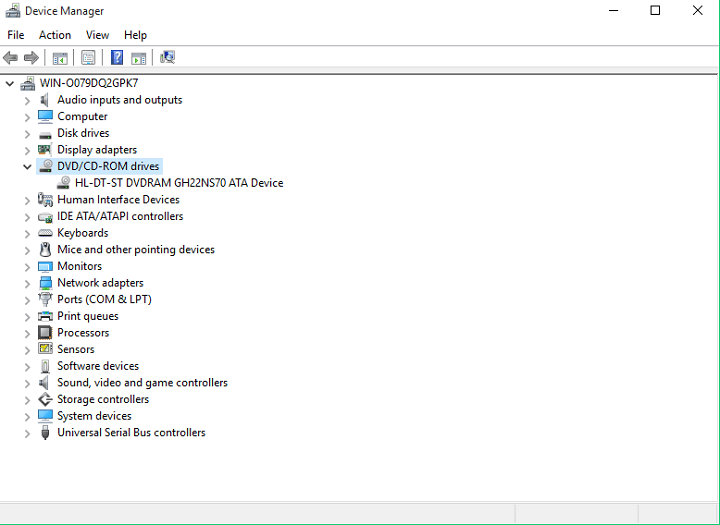
- Прва ствар коју ћемо урадити је да ажурирамо управљачке програме за диск, да бисмо то урадили, проверите друго решење од Овај чланак.
- Ако су управљачки програми ажурни, следећа ствар коју ћемо покушати је да поново инсталирамо диск јединицу. Да бисте деинсталирали ДВД / ЦД јединицу, кликните десним тастером миша и идите на Унинсталл

- Када деинсталирате уређај, идите на Акција, а затим на Скенирај за промене хардвера
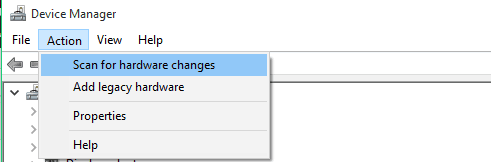
- По завршетку поступка, диск јединица би се требала поново појавити у Управитељу уређаја
Виндовс не може аутоматски да пронађе и преузме нове управљачке програме? Не брините, имамо право решење за тебе.
Да ли сте знали да већина корисника Виндовс 10 има застареле управљачке програме? Будите корак испред користећи овај водич.
Сада отворите прозор Управљача уређајима и проверите да ли се икона ЦД / ДВД погона појавила у истраживачу датотека. Ако икона још увек недостаје, у Управитељу уређаја можете покушати да решите овај проблем још неким стварима.
Поново проширите одељак ДВД / ЦД-РОМ јединице и следите упутства, у зависности од тога шта је приказано:
- Ако име ЦД / ДВД јединице и даље недостаје, рачунар није препознао погон, зато прескочите горње кораке и испробајте једно од решења у наставку
- Ако је назив погона приказан са иконом упозорења (жути знак са црним ускличником), двапут кликните на погон да бисте пронашли више информација. На основу информација о емисији, урадите једно од следећег:
- Ако код грешке 10, 19, 31, 32, 39 или 41 приказан је у Девице Статус, постоји проблем са интеграцијом претходног софтвера за нарезивање ЦД-а. Брисање неких датотека регистра ће у потпуности решити проблем, само следите упутства нашег претходни чланак о поправљању ДВД погона у оперативном систему Виндовс 10, и све би требало да функционише
- За било коју другу грешку потражите решење на Интернету или га налепите у коментаре, а ми ћемо покушати да вам помогнемо даље
- Ако је име погона приказано са онемогућеном иконом, погон је онемогућен, па кликните десним тастером миша на њега и одаберите Омогући (Ако погон не може да се омогући, покушајте са ресетовањем поставки БИОС-а, можете пронаћи упутства за то, доле)
Покрените скенирање система да бисте открили потенцијалне грешке

Преузмите Ресторо
Алат за поправак рачунара

Кликните Покрените скенирање да бисте пронашли проблеме са Виндовсом.

Кликните Поправи све да реши проблеме са патентираним технологијама.
Покрените скенирање рачунара помоћу алатке за обнављање система Ресторо да бисте пронашли грешке које узрокују сигурносне проблеме и успоравање. По завршетку скенирања, поступак поправке ће оштећене датотеке заменити новим Виндовс датотекама и компонентама.
Ако желите да знате како да очистите свој регистар, погледајте овај корисни водич и научите како то лако да урадите.
Решење 3 - Ресетујте поставке БИОС-а
Ресетовање поставки БИОС-а може решити пуно проблема, а надамо се да ће решити и проблем диск јединице. Ево тачно шта треба да урадите да бисте ресетовали БИОС
- Уђите у БИОС, као што је приказано у Решењу 1
- Дођите до картице Излаз и изаберите Оптималне подразумеване вредности

- притисните ентер
- Сада притисните Ф10 да бисте сачували промене и поново покренули рачунар
Поставке БИОС-а ће се сада ресетовати на подразумеване вредности и можете покушати поново да покренете диск и проверите да ли постоје побољшања.
Виндовс прескаче БИОС? Не брините, припремили смо детаљан водич који ће вам помоћи да решите овај проблем.
4. решење - ресетујте напајање рачунара
Под неким условима, диск јединица може изгубити комуникацију са Виндовсом, чак и након поновног покретања рачунара.
Овај проблем често узрокује проблеме са диск јединицом, а решење је ресетовање напајања рачунара. Ево шта тачно треба да урадите да бисте ресетовали напајање рачунара:
- Притисните и задржите дугме за напајање 5 секунди да бисте потпуно искључили рачунар.
- Сачекајте док се рачунар потпуно не искључи, а затим ископчајте кабл за напајање из рачунара.
- Сачекајте 10 секунди и поново повежите напајање рачунара.
- Сада поново укључите рачунар и сачекајте да се Виндовс покрене. Ако примите било какве поруке у којима се наводи да Виндовс инсталира нови хардвер, сачекајте док се процес не заврши и погледајте да ли је ЦД / ДВД погон доступан сада.
Будући да говоримо о напајању, можете поново искључити рачунар и проверити да ли су сви каблови ЦД / ДВД уређаја повезани на матичну плочу.
Али, ако нисте сигурни како то учинити, питајте некога ко то ради или једноставно затражите помоћ од службе.
Решите проблеме са софтвером за нарезивање ЦД-а
Поред „уобичајених“ проблема са ЦД уређајем, неки корисници такође пријављују да могу да покрећу ЦД-ове, али не могу да их спале помоћу одређеног софтвера за нарезивање.
Вероватно најбоље решење за то је брисање горњег и доњег регистра у вашем уређивачу регистра. Детаљно објашњење о брисању датотека горњег и доњег регистра можете пронаћи у нашем чланку о ЦД РОМ проблеми у оперативном систему Виндовс 10.
Такође, можете размотрити употребу уграђеног алата за нарезивање система Виндовс 10, јер је врло једноставан за употребу, а датотеке можете преместити на ЦД, баш као што их премештате на УСБ флеш диск.
Требају вам алтернативе? Ево пет до 5 алата доступних тренутно!
То је то, надам се да вам је бар једно од ових решења помогло у решавању проблема са ЦД РОМ-ом у оперативном систему Виндовс 10. Ако имате коментаре, питања или сугестије, само потражите одељак за коментаре у наставку.
Белешка: Често ове проблеме узрокује сам хардвер, па вам препоручујемо да пробате и погледате ову листу спољних ЦД-РОМ-а то би могло да реши ваш проблем.
Али ако вам се ова идеја не свиђа и ако инсистирате на интерној, одјавите се овај избор, такође.
ПОВЕЗАНЕ ПРИЧЕ КОЈЕ ТРЕБА ДА ПРОВЕРИТЕ:
- ЦД РОМ недостаје у оперативним системима Виндовс 8, 8.1 [Фик]
- Решење: Не могу да избацим ЦД са лаптопа
- Решење: ЦД игре се неће репродуковати у оперативном систему Виндовс 10
- Решење: ДВД погон недостаје у оперативном систему Виндовс 10
 Још увек имате проблема?Поправите их помоћу овог алата:
Још увек имате проблема?Поправите их помоћу овог алата:
- Преузмите овај алат за поправак рачунара оцењено одличним на ТрустПилот.цом (преузимање почиње на овој страници).
- Кликните Покрените скенирање да бисте пронашли проблеме са Виндовсом који би могли да узрокују проблеме са рачунаром.
- Кликните Поправи све да реши проблеме са патентираним технологијама (Ексклузивни попуст за наше читаоце).
Ресторо је преузео 0 читаоци овог месеца.

![ЦД-РОМ не ради у оперативном систему Виндовс 10 [РЕШЕНО]](/f/f9abe5662590ffe8d2c780150fcd1f19.jpg?width=300&height=460)